
Chcesz zamknąć aplikacje na swoim nowym iPhonie? Jeśli masz iPhone'a 12, iPhone'a 12 Pro, iPhone'a 12 Pro Max, iPhone'a 12 mini, iPhone'a 11, iPhone'a 11 Pro, iPhone'a 11 Pro Max, iPhone'a XS, iPhone'a XR lub iPhone'a XS Max, możesz się zastanawiać, jak zrezygnować aplikacje i uzyskaj dostęp do wielozadaniowego przełącznika aplikacji, ponieważ nie ma przycisku Home.
Zamiast tego wszystkie nowoczesne iPhone'y i iPady bez przycisku Home mają możliwość dostępu do przełącznika aplikacji i zamykania aplikacji za pomocą gestu machnięcia. W tym artykule szczegółowo opisano, jak to działa.
Jak zamknąć aplikacje na iPhone 12, iPhone 12 Pro, iPhone 12 Pro Max, iPhone 12 mini, iPhone 11, iPhone 11 Pro, iPhone XS, iPhone XR i iPhone XS Max
- Z poziomu aplikacji lub ekranu głównego iPhone'a przesuń palcem w górę od samego dołu ekranu *, aby uzyskać dostęp do przełącznika aplikacji
- Znajdź aplikację, z której chcesz wyjść, w przełączniku aplikacji
- Przesuń w górę podgląd aplikacji (wysuwając go z górnej części ekranu), aby zamknąć tę aplikację na iOS
- Powtórz gest przesuwania w górę na innych aplikacjach, aby w razie potrzeby zamknąć te inne aplikacje
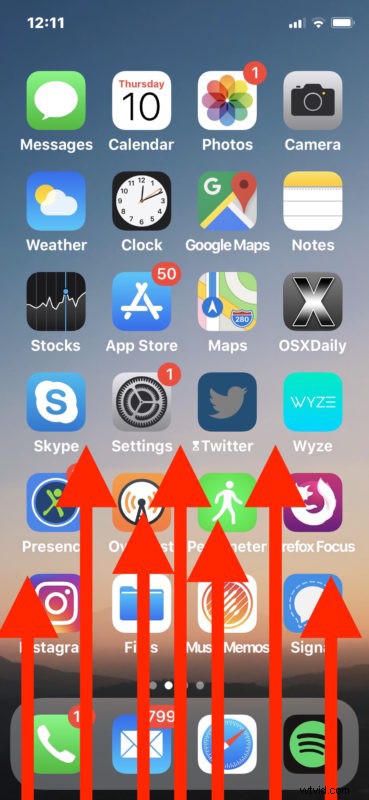
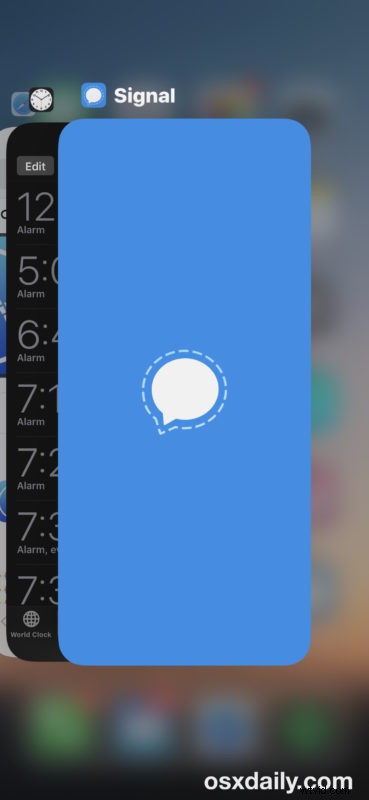
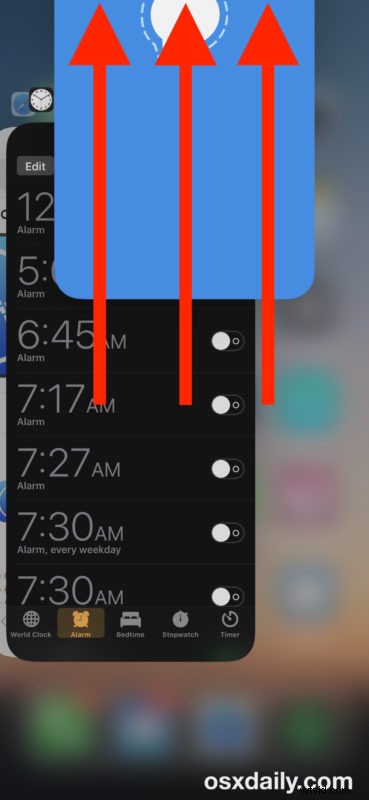
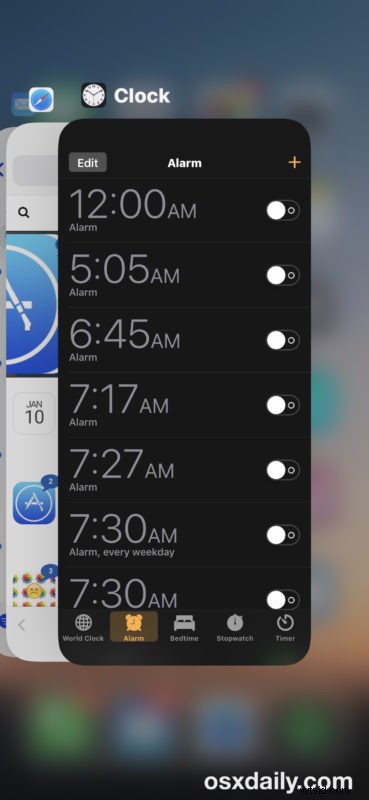
Poniższa animacja przedstawia proces zamykania aplikacji na iPhone 12, iPhone 12 Pro, iPhone 12 Pro Max, iPhone 12 mini, iPhone 11, iPhone 11 Pro, 11 Max, XS, XR i XS Max.
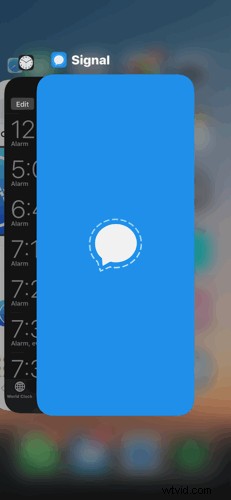
Następnie możesz w dowolnym momencie wyjść z przełącznika aplikacji, przesuwając palcem w dół, dotykając aplikacji lub dotykając rozmytego obszaru tła.
* Jeśli masz trudności z dostępem do przełącznika aplikacji, spróbuj przesunąć palcem w górę od dołu ekranu, po prostu zaczynając palcem lub rysikiem bezpośrednio na krawędzi dolnej krawędzi ekranu i przeciągając stamtąd.
Możesz także przesuwać palcem po wielu aplikacjach jednocześnie, jeśli chcesz wyjść z wielu aplikacji na iOS jednocześnie, podobnie jak w przypadku multitouch. Jedyną różnicą jest to, że zamiast używać przycisku Home, aby uzyskać dostęp do przełącznika aplikacji, używasz gestu przesuwania w górę.
Ten proces jest w zasadzie taki sam, jak w przypadku wywoływania przełącznika aplikacji i zamykania aplikacji na iPhonie X, który był pierwszym urządzeniem z systemem iOS, które zgubiło przycisk home. Przypuszczalnie wszystkie przyszłe urządzenia z systemem iOS w końcu również przyjmą to podejście oparte na gestach przesuwania, zakładając, że i tak nie mają już fizycznych przycisków Home.
Firma Apple wielokrotnie zmieniała wygląd przełącznika aplikacji i podejście do zamykania aplikacji w iOS, w tym różnice między nowoczesnymi wersjami iOS, takimi jak iOS 14, iOS 13, iOS 12 i iOS 11 (szczególnie dla iPhone X, XS, XR, XS Max, 11, 11 Pro, 11 Pro Max) oraz z iOS 10 i iOS 9, iOS 7 i iOS 8, iOS 6, iOS 5 i iOS 4 oraz tymczasowe i unikalne podejście do iPhone'a X z określonymi wersjami iOS 11 wymagało to również trzymania podglądów aplikacji, podobnie jak usuwanie aplikacji z iOS (chociaż niektórzy użytkownicy uważają to za wybredne w serii X, XS wraz z innymi modelami 3D Touch).
Teraz wiesz, jak wyjść z aplikacji na iPhone 12, iPhone 12 Pro, iPhone 12 Pro Max, iPhone 12 mini, iPhone 11, iPhone 11 Pro, iPhone XS i iPhone XR, miej to!
Być może zainteresuje Cię również nauka wykonywania zrzutów ekranu na iPhonie X, XS, XR, ponieważ jest to również nieco inne, podobnie jak wymuszanie ponownego uruchamiania iPhone'a XS, XR i XS Max oraz iPhone'a 12, iPhone'a 12 Pro, iPhone'a 12 Pro Max , iPhone 12 mini, iPhone 11, 11 Pro i 11 Pro Max.
